PPT中怎样绘制彩色矩形循环图表
1、新建一个PPT,单击插入选项卡,形状下拉菜单中选择图文框,如图所示。

2、按住Ctrl+shift键,绘制图文框形状。

3、单击插入选项,形状下拉菜单中选择菱形,插入。
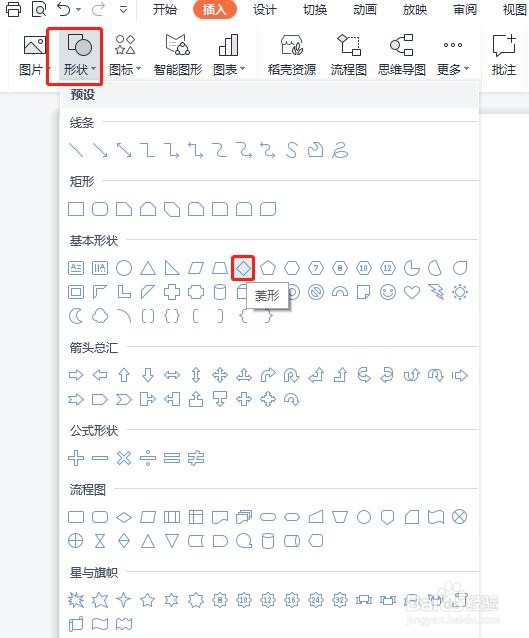
4、返回PPT中,绘制菱形,并复制三个菱形,放置位置如图。

5、框选所有的形状,单击绘图工具,合并形状下拉菜单中选择拆分。

6、删除多余的形状区域。

7、选中图中所示的位置,单击绘图工具,颜色填充设置为紫色。

8、依次设置形状的颜色,最后设置完成,如图所示。

声明:本网站引用、摘录或转载内容仅供网站访问者交流或参考,不代表本站立场,如存在版权或非法内容,请联系站长删除,联系邮箱:site.kefu@qq.com。
阅读量:49
阅读量:188
阅读量:146
阅读量:71
阅读量:178